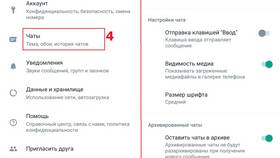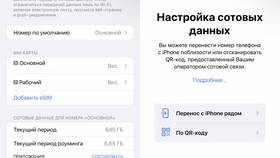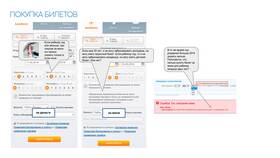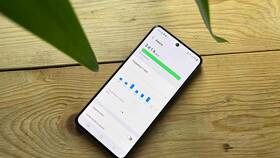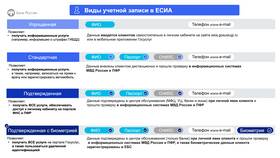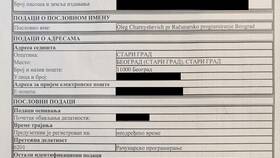Перенос данных на новый смартфон Samsung можно выполнить несколькими способами с сохранением всех настроек, приложений и файлов. Рассмотрим наиболее эффективные методы.
Содержание
Способы переноса данных на устройства Samsung
- Использование Smart Switch
- Синхронизация с аккаунтом Samsung
- Резервное копирование в облако
- Прямое подключение кабелем
Пошаговая инструкция с Smart Switch
Подготовка устройств
| Действие | Описание |
| Установка приложения | Smart Switch на оба устройства |
| Зарядка | Оба устройства должны быть заряжены |
| Место | Не менее 10% свободной памяти на новом устройстве |
Процесс переноса
- Откройте Smart Switch на новом устройстве
- Выберите "Получить данные"
- На старом устройстве выберите "Отправить данные"
- Выберите тип подключения (Wi-Fi или кабель)
- Отметьте данные для переноса
- Дождитесь завершения процесса
Что можно перенести
| Тип данных | Доступность переноса |
| Контакты | Полностью |
| Сообщения | Полностью |
| Фото и видео | Полностью |
| Приложения | Большинство (кроме системных) |
Альтернативные методы
- Синхронизация с Google Аккаунтом (контакты, календарь)
- Резервная копия Samsung Cloud (настройки, домашний экран)
- Перенос через компьютер с помощью Smart Switch для ПК
Рекомендации
Перед переносом обновите приложения на старом устройстве. Для экономии времени переносите медиафайлы отдельно через карту памяти или компьютер. После переноса проверьте работу банковских приложений - может потребоваться повторная авторизация.